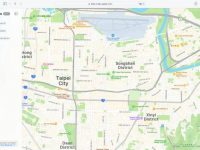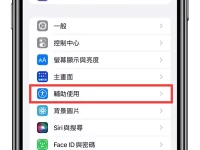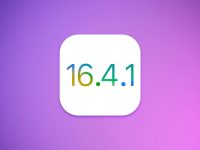Apple Podcasts 应用程序无法播放的原因
当Apple Podcasts应用程序中的播客无法播放时,这通常是由于下载播客或与其他装置同步时出现问题造成的。 播客应用程序应自动下载和同步播客,但这可能会因各种原因而中断或不可用,其中包括不稳定的网络连线或托管播客的服务器出现问题。
此外,由于播客应用程序中的软件错误或配置问题,播客也可能无法播放。 这种情况不太常见,也很难排除故障,因为 Apple Podcasts 应用程序不提供太多错误消息。
幸运的是,无论原因如何,解决此问题的方法都是相似的。
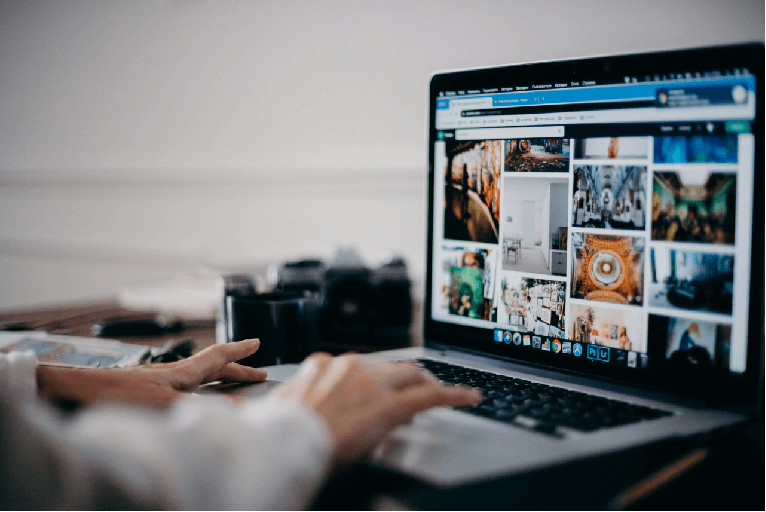
如何修复 Apple Podcasts 应用程序
Apple Podcasts 应用适用于iPhone、iPad和Mac。 以下步骤适用于所有装置,但每个修复的具体细节可能有所不同。
检查音量
检查 iPhone、iPad 或 Mac 上的音量。 确保音量足够大并且没有静音。 这个明显的解决方案总是值得检查,因为它会快速解决问题。
重新启动应用程序
重新启动 Apple Podcasts 应用程序。 在 iPhone 或 iPad 上进行多任务处理时,您可以通过向上滑动来关闭应用程序。 Mac 用户可以通过右键单击 Dock 中的应用程序图标并选择退出来关闭该应用程序。 重新打开应用程序后,尝试再次播放播客。
确保选择正确的音频输出
iPhone、iPad 或 Mac 应该会自动将音频传送到任何连接的外部输出,但它可能不起作用。
在 iPhone 或 iPad 上,可以在播放播客时点击 Apple AirPlay 图标来选择音频输出。 这将显示可用的音频源,并在目前使用的音频来源旁边有一个复选框。
通过选择 macOS 菜单栏右上角的扬声器图标,可以在 Mac 上变更音频输出。
删除并重新下载播客
从 iPhone、iPad 或 Mac 中删除播客然后重新下载。 有时,文件在下载时会损坏,在这种情况下导致文件无法播放。 删除并重新下载播客将为您提供该文档的新副本以供尝试。
如何从 iPhone 删除播客
Mac 用户可以在播客应用程序的「已下载」部分中删除播客。 悬停在节目图标上显示… 菜单。 选择它,然后点击删除下载。
检查网络连接
检查您的 Wi-Fi 或蜂窝数据连接是否稳定。 网络速度测试是最快的方法。 网络连接不良会使播放尚未下载到Apple播客库的任何播客变得困难。 如果可能,请移至网络连线较好的位置。
如果低数据模式已打开,请将其关闭。 低数据模式有意限制数据使用,这可能会导致下载和播放播客时出现问题。
暂时关闭 Wi-Fi 或蜂窝数据
有时,即使在播放下载到设备上的播客时,不良的数据连接也会导致问题。 完全关闭数据可能会解决该问题。 如果播客开始播放,您可以重新打开数据。
重新启动装置
重新启动您的 iPhone、iPad 或 Mac。 这可能会清除持续存在的错误或连接问题,为您的设备提供一个全新的开始。
取消追踪并重新追踪播客
取消追踪会从您的媒体库中完全删除播客,包括所有集数。 这会重置该播客的所有活动下载。
检查储存空间
检查 iOS 或 macOS 中的可用存储空间,如果只剩下几 GB,请释放存储空间。 Apple Podcasts 应用程序将尝试将新的播客下载到您的设备,如果没有足够的存储空间,该操作可能会失败。
释放 iPhone 上的空间
释放 Mac 上的空间
重置同步库功能
在 iOS 设备上,您可以在「设置」应用的「常规」下找到它,然后在「播客」下找到它。 点击同步库设置将其关闭,然后再次将其重新开启。 Mac 应开启「Podcasts」应用程序,在菜单列中选择「Podcasts」,然后选择「首选项」。 同步设置位于「进阶」下。 这可以解决导致应用程序出现错误的任何持续同步问题。
卸载并重新安装应用程序
在 iPhone 和 iPad 上卸载应用非常简单。 在 Mac 上卸载应用程序也非常容易。 该应用程序可以从App Store重新安装。